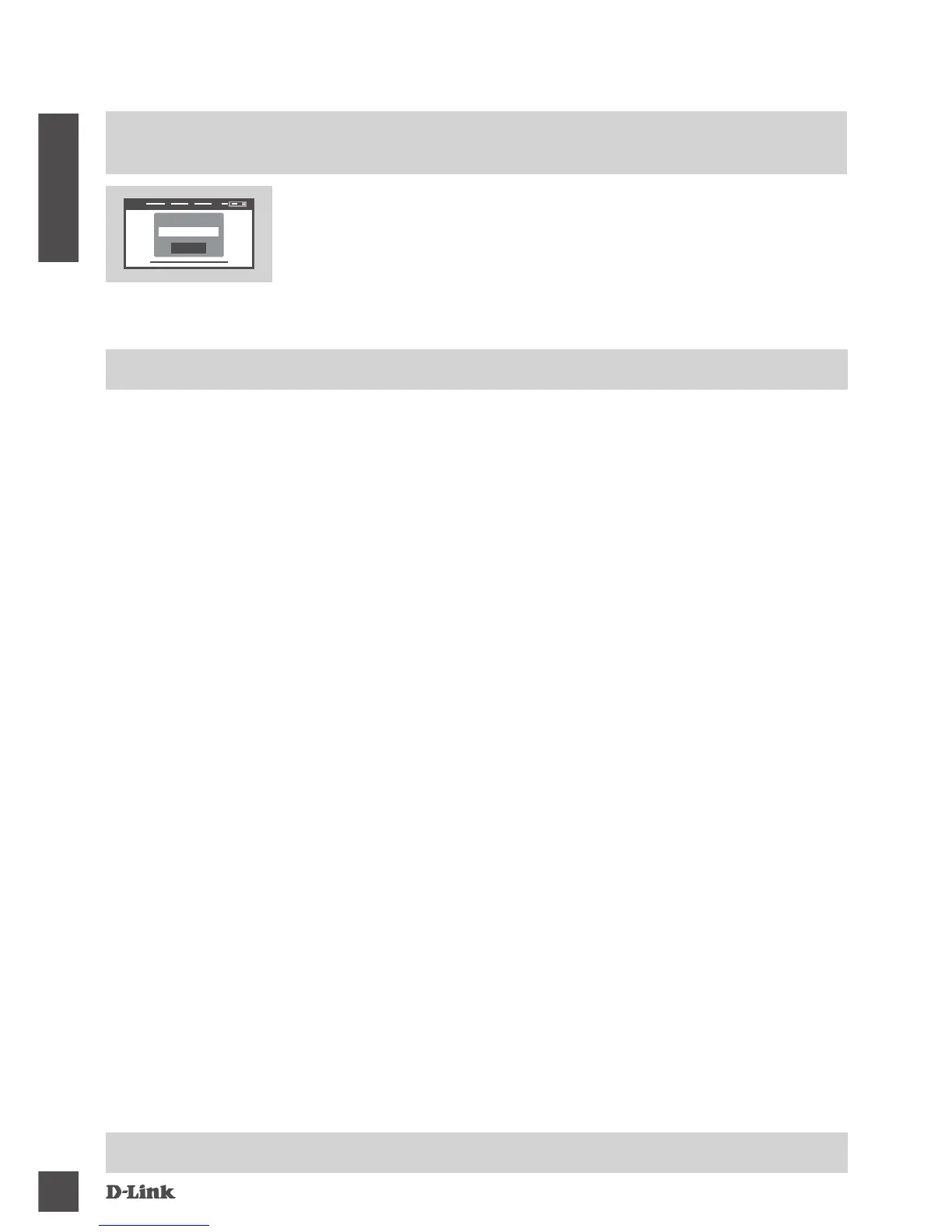DSL-3782
8
DEUTSCH
Öffnen Sie zur Konfiguration Ihres DSL-3782 einen Browser auf dem
verbundenen Computer. Gehen Sie zu "192.168.1.1" ode "http://dlinkrouter.
local./" und befolgen Sie die Anweisungen auf dem Bildschirm. Melden Sie
sich bei Aufforderung mit dem Benutzernamen und dem Kennwort an, die auf
dem Etikett auf der Rückseite Ihres Routers aufgedruckt sind.
Log In
Admin Password:
EINRICHTUNG MITHILFE DER INTEGRIERTEN WEBBASIERTEN
BENUTZEROBERFLÄCHE
EINRICHTUNGS- UND KONFIGURATIONSPROBLEME
1. WIE SETZE ICH MEINEN DSL-3782 ROUTER AUF DIE WERKSEITIGEN
STANDARDEINSTELLUNGEN ZURÜCK?
- Stellen Sie sicher, dass der Router eingeschaltet ist.
- Verwenden Sie eine auseinandergezogene Büroklammer (oder einen ähnlich spitzen Gegenstand)
und halten Sie damit die Rücksetztaste (Reset) auf der Rückseite des Gerätes länger als 5 Sekunden
lang gedrückt, bis alle LEDs auf der Vorderseite leuchten. Der Router wird auf die werkseitigen
Standardeinstellungen zurückgesetzt und neu gestartet.
Hinweis: Durch das Rücksetzen des Routers auf die werkseitigen Standardeinstellungen werden die
aktuellen Kongurationseinstellungen gelöscht.
Um Ihre Einstellungen erneut zu kongurieren, melden Sie sich am Router an (wie in
KONFIGURATION erläutert), und führen Sie dann den Einrichtungsassistenten aus.
2. WIE FÜGE ICH EINEN NEUEN DRAHTLOSEN CLIENT ODER PC HINZU, WENN
ICH DEN NAMEN MEINES DRAHTLOSEN NETZWERKS (SSID) ODER DAS WI-FI
KENNWORT VERGESSEN HABE?
- Verwenden Sie die webbasierte Benutzeroberäche (wie in KONFIGURATION weiter oben
geschrieben), um Ihre Funkeinstellungen zu prüfen oder zu wählen.
- Sie sollten diese Einstellungen unbedingt aufschreiben, damit Sie sie für jeden drahtlos verbundenen
PC eingeben können. Damit Sie sich diese wichtigen Informationen notieren können und für den
zukünftigen Gebrauch schnell verfügbar haben, steht Ihnen auf der Rückseite dieses Dokuments ein
entsprechend dafür vorgesehener Platz zur Verfügung.
- Wenn Ihr Gerät WPS unterstützt, können Sie die WPS-Taste auf der Seite des Routers für etwa 5
Sekunden drücken, um den WPS-Kopplungsprozess zu starten. Lesen Sie die Dokumentation Ihres
Wireless-Gerätes für Informationen zur Kopplung eines Gerätes mit Ihrem DSL-3782 über WPS.
3. WARUM KANN ICH KEINE INTERNETVERBINDUNG MIT DSL HERSTELLEN?
- Wenn Sie ein DSL-Modem oder eine Kombination aus Modem und Router ersetzen, sollten Sie
darauf achten, zuerst Ihre bestehenden Geräte komplett abzutrennen und vom Strom zu trennen.
Verbinden Sie Ihren DSL-3782 mit der Wandbuchse, an der zuvor Ihr DSL-Modem angeschlossen
war.
- Überprüfen Sie, ob die BREITBAND-LED durchgehend grün leuchtet. Ist dies nicht der Fall,
kontaktieren Sie bitte Ihren ISP um sicherzustellen, dass der Dienst von Ihrem Internetdienstanbieter
(ISP) aktiviert/angeschlossen wurde.
- Wenn die BREITBAND-LED dauerhaft grün leuchtet, die INTERNET-LED jedoch rot leuchtet oder
aus ist, oder wenn Sie Probleme mit dem Einrichtungsassistenten haben, achten Sie darauf, dass
das von Ihrem ISP bereitgestellte Benutzername und das Passwort korrekt ist.
- Wenn Sie weiterhin Probleme haben, können Sie Ihren ISP für zusätzliche Kongurationsschritte für
einen selbst ausgewählten Router kontaktieren. Lesen Sie das Produkthandbuch als zusätzliche Hilfe
bei der Konguration, das unter www.dlink.com/support erhältlich ist.
FEHLERBEHEBUNG
KONFIGURATION
TECHNISCHER SUPPORT
dlink.com/support
